Descubra cómo instalar y usar contenedores de Firefox para mejorar la protección y seguridad de datos. Puede organizar y administrar el contenedor para navegar en sitios web.
Las cookies son ahora una parte integral de nuestras actividades de navegación en línea. Ya sea para registrar nuestra información de registro o para ayudar a los rastreadores, su trabajo abarca un amplio campo.
Tratemos de entenderlo con un ejemplo. Supongamos que está buscando una camiseta en línea. Al día siguiente abre Instagram y ve anuncios relacionados con el mismo producto cuando se desplaza a través de las páginas. No es casualidad.
Al buscar un producto, las cookies estaban ocupadas siguiendo sus actividades. Luego interactuaron con cookies de redes sociales y compartieron información sobre su última solicitud. Como resultado, estas últimas cookies sabían exactamente qué tipo de anuncios dirigidos tenían que mostrar.
Bueno, es más probable que interactúe con estos anuncios que los anuncios aleatorios que Instagram ha podido mostrar. Entonces, ¿Qué hacer para evitar esto???
La primera idea que podría surgir es bloquear todos los rastreadores. Firefox ofrece la posibilidad de desactivar JavaScript, pero en algunos casos también conlleva ciertos inconvenientes.
Por ejemplo, dado que la mayoría de los rastreadores se basan en JavaScript, el navegador generalmente deshabilita todos estos scripts.
Desafortunadamente, una gran parte de los sitios web para su función normal también dependen de estos JavaScript. Bloquear estos scripts puede tener consecuencias perjudiciales para este sitio.
Si bloquea las cookies, también se le dará de baja de todos los sitios web porque son responsables de almacenar esta información de identificación.
Para resolver todos estos problemas existe una solución muy fácil y son los contenedores Firefox.
Tabla de contenidos
Qué son los contenedores de Firefox
Los contenedor de Firefox se utilizan para crear cookies separadas de diferentes dominios. Por ejemplo, habrá un contenedor independiente solo para cookies de redes sociales, el siguiente para compras, otro para servicios bancarios, etc. Estas cookies siempre se limitan a sus «frascos» y no pueden interactuar con cookies de otros dominios.
Como resultado, los rastreadores que forman parte de la investigación de Google no pudieron transmitir esta información a los rastreadores de redes sociales, por lo que no serán bombardeados con los llamados anuncios personalizados en su perfil de Facebook.
Si está conectado a Firefox con varias cuentas, puede usar esta función para separar las actividades de su cuenta de trabajo de las actividades personales guardándolas en contenedores separados.
En general, es una forma efectiva de minimizar el monitoreo de sus actividades de navegación y, por lo tanto, mejorar la protección de datos en línea.
Instalar contenedores de Firefox
Además del contenedor de Firefox, el navegador también tiene un contenedor separado de Facebook. ¿Cuál es la diferencia entre los dos? El primero tiene un campo mucho más amplio y trata con rastreadores en todos los lugares.
Sin embargo, si su principal preocupación es solo Facebook, también puede probar el contenedor de Facebook.
La funcionalidad de los contenedores de Facebook y los pasos de instalación siguen siendo los mismos. Es solo que se limita a estos gigantes de las redes sociales y algunos de los sitios web que posee, como Messenger e Instagram.
Aquí hay pasos para instalar el contenedor Firefox:
- Para empezar abrir el navegador Mozilla Firefox.
- Acceda a la página adicional para contenedores de varias cuentas.
- Haz clic en.
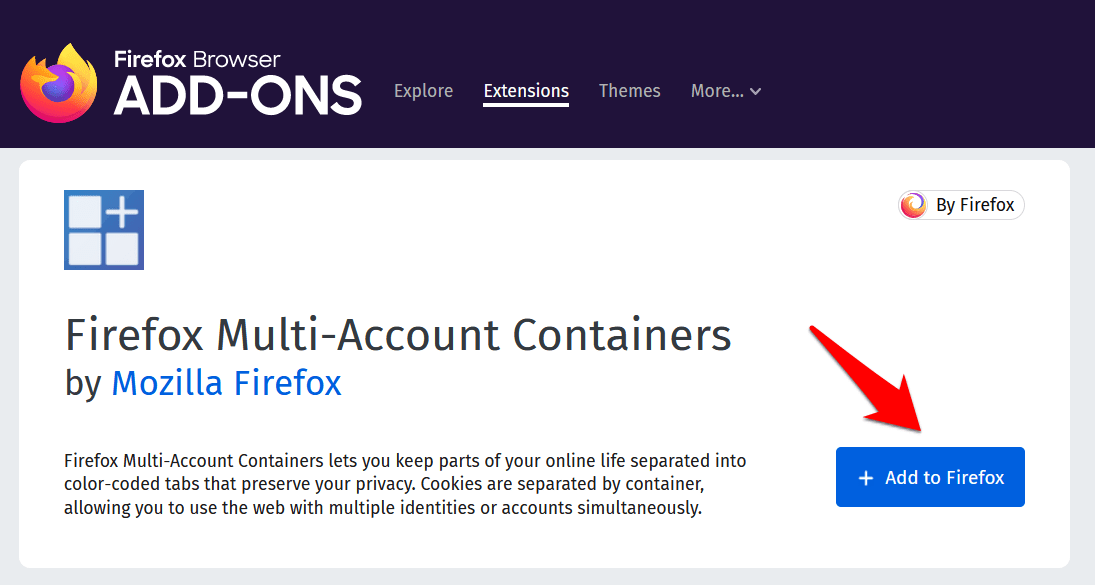
- Ahora recibirá una solicitud de confirmación. Haz clic en .

El módulo adicional ahora se descargará e instalará con éxito en Firefox. Puede verificar un nuevo símbolo de contenedor que aparece en el menú de la barra de herramientas.
Uso de los contenedores de Firefox
Después de instalar el módulo adicional de contenedor de varias cuentas de Firefox, podrá empezar a usarlo.
- Haz clic en él Símbolo del contenedor de varias cuentas está en el extremo derecho de la barra de tareas.
- Abrir pulsando el siguiente botón.
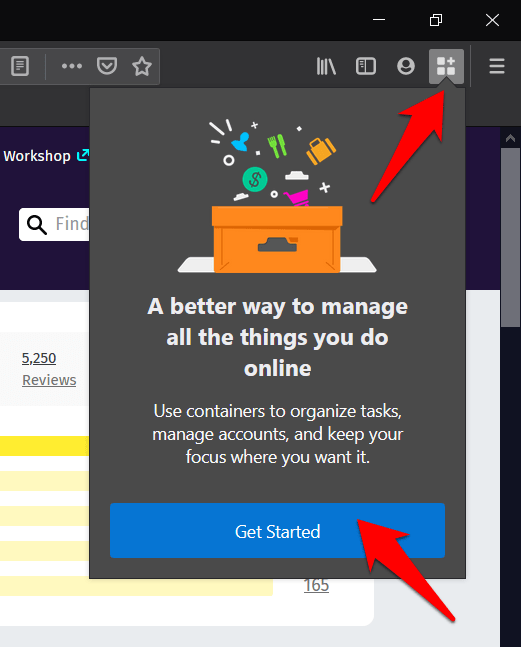 Explore las instrucciones en la pantalla.
Explore las instrucciones en la pantalla. - También informe al navegador si lo desea sincronizar estos contenedores o no.

- Ahora recibirá cuatro contenedores predeterminados: Personal, trabajo, banco, y Compras.
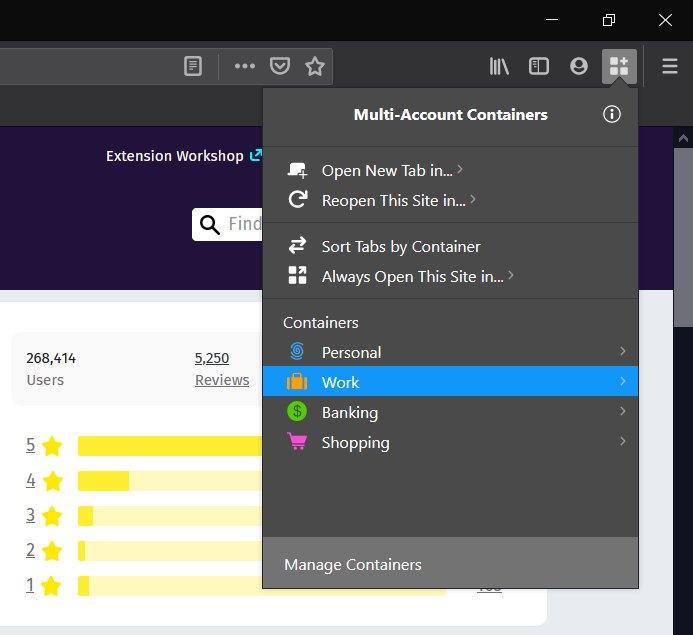
Seleccione el que desea de la lista y Firefox abre una nueva pestaña limitada a este contenedor. Ahora abra el sitio web de su elección y todas las cookies asociadas se almacenan en este contenedor.
Haga clic para que Firefox asigne permanentemente este contenedor a este sitio web Contenedor de cuenta múltiple > Siempre abra este sitio y elígelos Contenedor requerido de la lista.
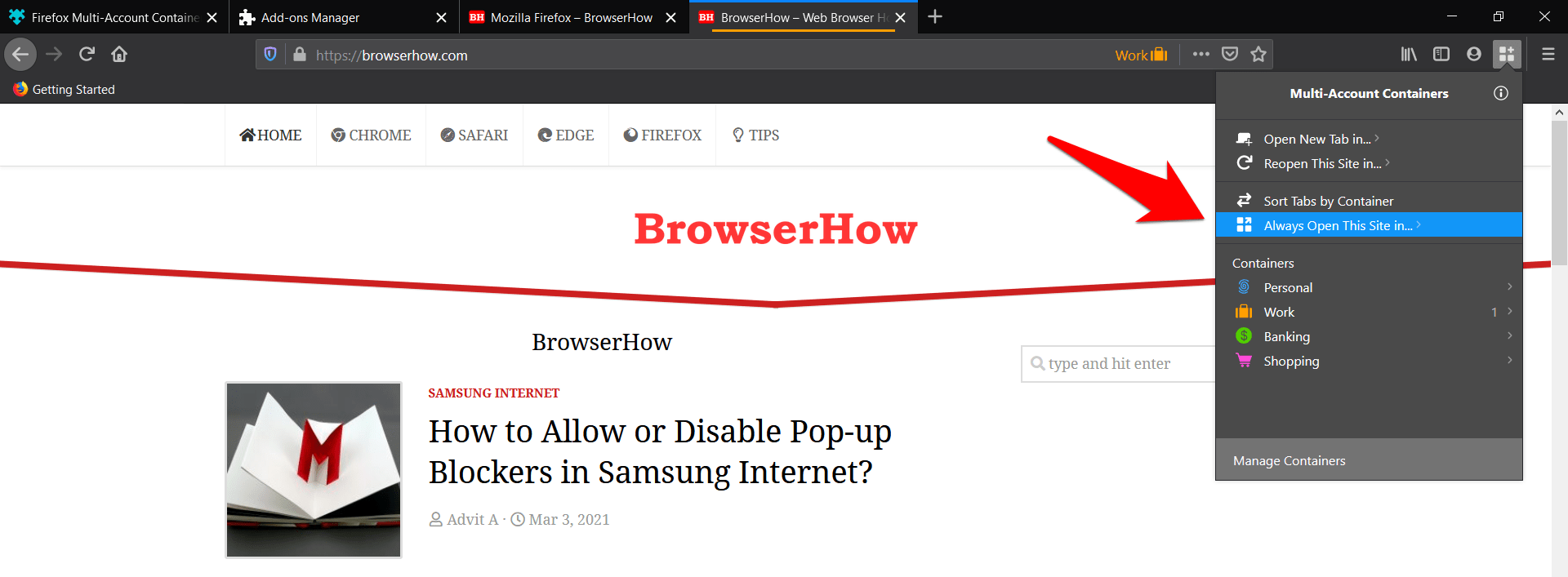
Crear un nuevo contenedor
Personal, trabajo, banco, y Compras son los contenedores por defecto. Si desea crear uno nuevo, debe proceder de la siguiente manera:
- Haz clic en él Contenedor de cuenta múltiple Símbolo.
- Pulsa a continuación.

- Haz clic en Nuevo contenedor y ahora puede crear y ajustar el contenedor de acuerdo con sus requisitos.
Por ejemplo, puede darle un título, cambiar su color e incluso su logotipo.
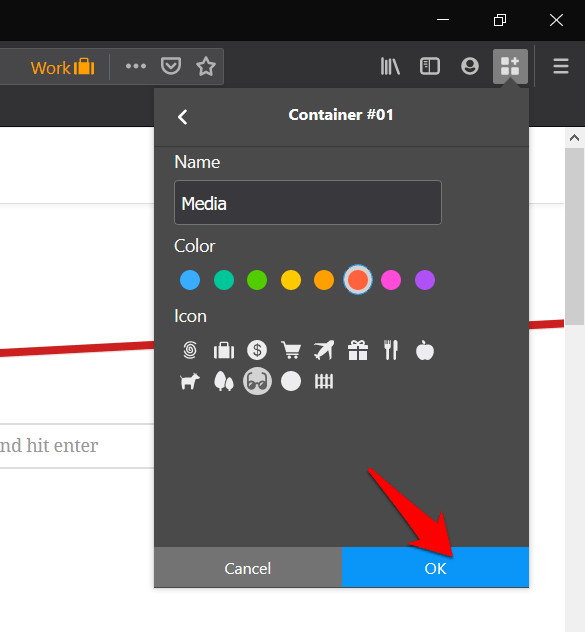
- Pulse sobre OK para guardar el contenedor en la lista.
El contenedor recién creado se agrega a la lista de contenedores de Firefox existente.
Eliminar un contenedor Firefox
Si desea eliminar uno de sus contenedores simplemente seleccione el contenedor en el símbolo del contenedor y haga clic en él .
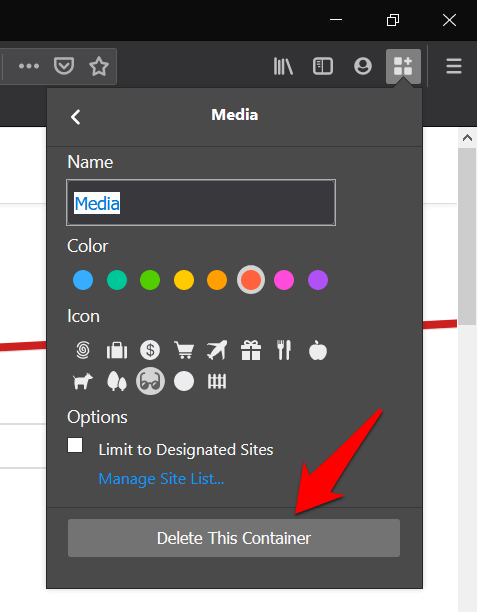
Conclusión: Contenedores de Firefox
El hecho de que con la instalación de los contenedores de Firefox conduzcan a una interacción mínima entre las cookies en dos áreas diferentes definitivamente está logrando una puntuación alta desde una perspectiva de protección de datos.
Como ya se mencionó, también puede usar el módulo adicional de contenedores de Facebook, especialmente desarrollado para Facebook y sus subsidiarias.
Sin embargo, es bastante sorprendente observar que esta función sigue siendo una extensión adicional y aún no está incluida en el navegador. ¿Cómo evalúa esta funcionalidad?
¿Le resulta útil o prefiere navegar en un entorno más seguro desactivando los rastreadores en su totalidad? Háganos saber su opinión en el área de comentarios.
